Windows PC で JPG を PDF に変換する方法
JPG を PDF に変換する理由はたくさんあります。たとえば、既存の PDF ページの間に JPG 画像を追加できます。それとは別に、スキャンしたページは読むのに適していないため、スキャンしたページを JPG に変換したい場合があります (講義ノートや重要なドキュメントのページをスキャンする場合など)。これらのページを PDF 形式に変換できます。
どうやって? JPG を PDF に変換する最良の方法をいくつか紹介します。
| また、PDF マネージャーの使用を検討してください。 Advanced PDF Manager のような PDF 管理ツールは、次のようなタスクに役立ちます。 ● PDF ファイルのマージ。 ● PDF ファイルの分割。 ● PDF ドキュメントの向きを変更する。 ● PDF ページの記録。 ● PDF ドキュメント/ページの追加と削除
Advanced PDF Manager の詳細なレビューをご覧ください。ここでは、この素晴らしい PDF 管理ソフトウェアの機能について詳しく説明しています。 高度な PDF マネージャーの使用方法上記のシナリオのコンテキストで、JPG を PDF に変換したと仮定しましょう。ただし、(i) 一部の PDF の向きを変更する必要があり、(ii) 間に PDF を挿入したいという 2 つのタスクが手元にあります。ページを並べ替えます。 Advanced PDF Manager がどのように役立つか見てみましょう。まず、Advanced PDF Manager をダウンロード、実行、インストールします。 (i) 一部の PDF の向きを変更する 1. PDF の回転をクリックします。
2. 回転する PDF を選択します。 3. 回転をクリックし続けます 向きが好きなようになるまでボタンを押します。
(ii) ページ間に PDF を挿入して並べ替える 1. PDF をクリックして開きます。 2. PDF を追加 をクリックします。 下から。
3. PDF とそのページが開いたら、ページをドラッグして並べ替えることができます。
|
1.オンラインで JPG を PDF に変換
IlovePDF のようなオンライン プラットフォームを使用すると、JPG ファイルを PDF に簡単に変換でき、他にも多くのオプションが提供されます。たとえば、画像を PDF に変換する前に画像の余白と方向を調整したい場合、ILovePDF を使用すればそれが可能です。 ILovePDF を使用して JPG を PDF に変換するには
<オール>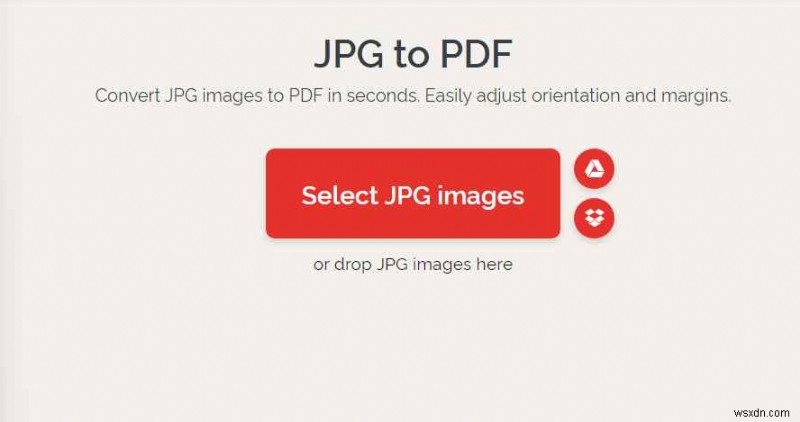
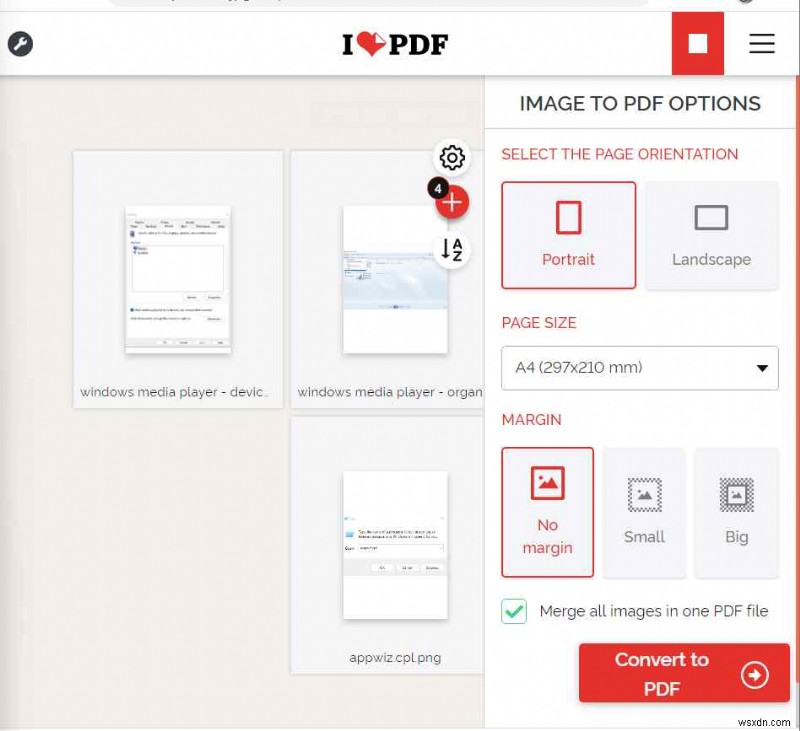
2.サードパーティの PDF エディターを使用して JPG を PDF に変換
PDF 編集ソフトウェアをインストールしてみてはいかがでしょうか PDF ファイルを他のファイル形式に変換したり、その逆を行うだけでなく、他のいくつかの機能を実行することもできますか? EaseUS PDF Editor はそのようなツールの 1 つです。実行できるその他の機能は次のとおりです。
- PDF の編集、結合、圧縮、分割、作成、注釈付け
- PDF に署名する
- パスワードの削除と追加
- PDF に透かしを追加します。
- PDF を他のファイル形式に、またはその逆に変換します。
注意:EaseUS PDF Editor の試用版では、機能が制限されています。完全版は月額 29.95 米ドルで購入できます。
EaseUS PDF Editor を使用して JPG を PDF に変換する方法
<オール>

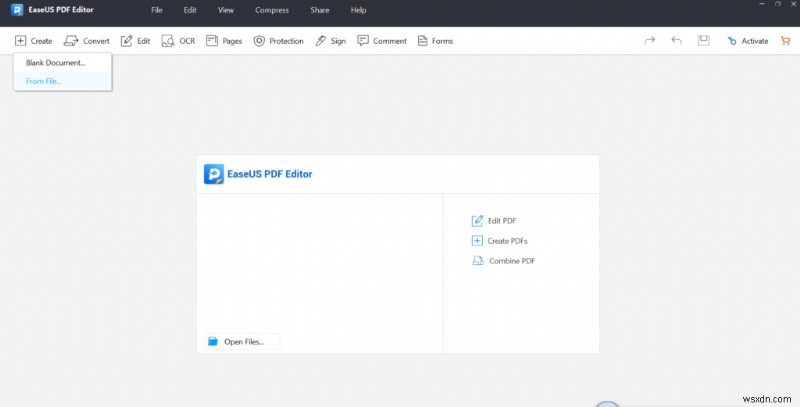
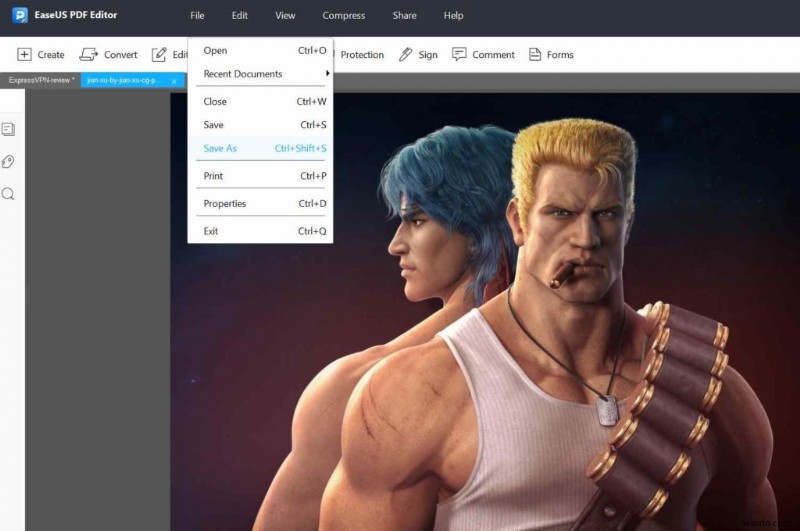

3.印刷オプションを使用して JPG を PDF に変換
JPG を PDF に変換するために他の場所に行く必要はないかもしれません。 印刷 を使用して JPG を PDF に変換する方法は次のとおりです。 オプション。
<オール>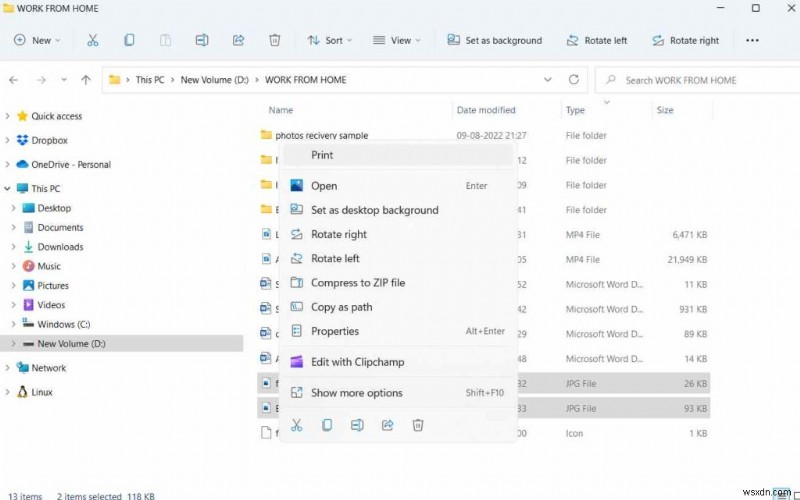
- プリンタの下 ドロップダウンで、Microsoft Print to PDF を選択します .

- 印刷をクリックします .
- PDF ファイルを保存する場所を選択します。
4. Adobe Acrobat DC を使用して JPG を PDF に変換
私たちのほとんどは、Adobe Acrobat Reader DC を使用して PDF を表示、編集、および署名しています。しかし、Adobe Acrobat Reader DC を使用して JPG 画像を PDF ファイルに変換できることを知っている人は多くありません。 JPG 画像ファイルをドラッグ アンド ドロップするか、アップロードするだけで、数秒で PDF ファイルに変換できます。
注意: JPGからPDFへの変換など、Adobe Acrobat Proのさまざまな機能は有料です。 Adobe Acrobat Pro のすべての機能を 7 日間無料でお試しいただけます。その後は料金が発生します。料金は月額 19.99 米ドルからです。
<オール>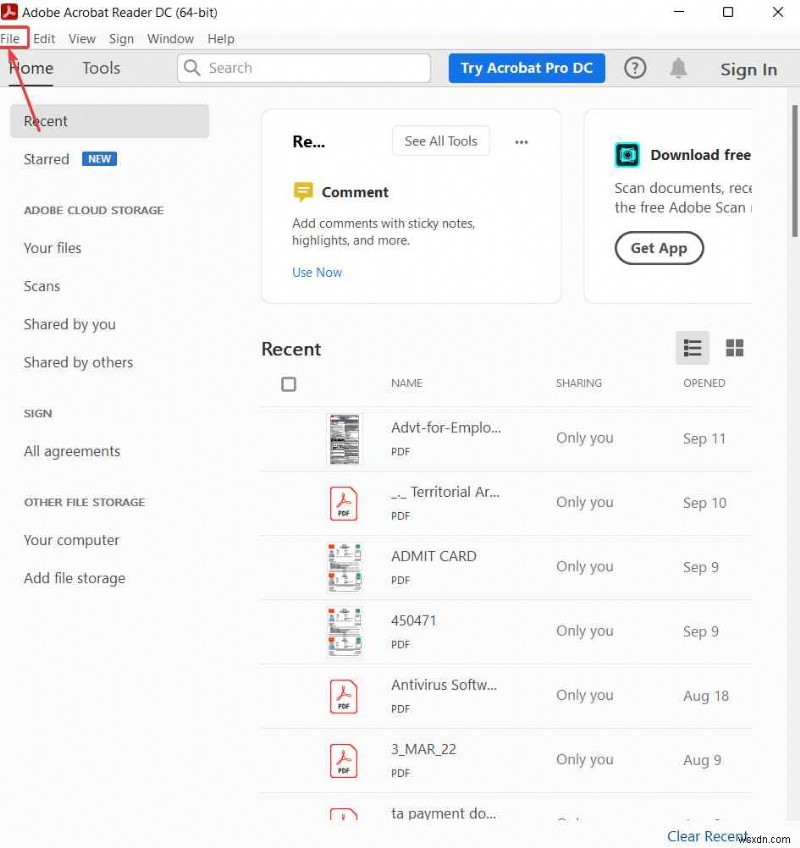
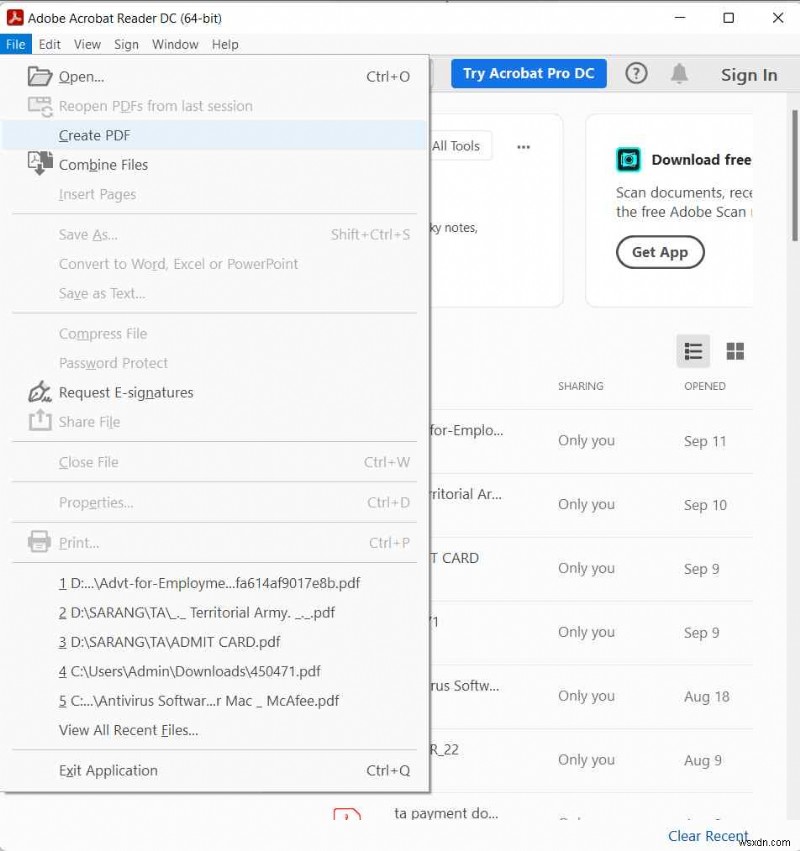
- PDF に変換するファイルを追加します。
- [PDF に変換] をクリックします。

まとめ
したがって、これらはJPGをPDFに変換するための最良の方法のいくつかでした.あなたはどれが好きですか?以下のコメントセクションでお知らせください。また、改宗する必要があった場合とその理由をお知らせください。そのようなコンテンツの詳細については、WeTheGeek を読み続けてください。 Facebook、Instagram、YouTube などのソーシャル メディアでフォローしてください。
-
Excel ファイルを PDF に変換する方法
仕事で大量のデータや数値を扱う場合は、おそらく Microsoft Excel や Google スプレッドシートを使用します。しかし、他の人と共有する前に、Excel ファイルを PDF に変換することは常に良い習慣であることをご存知ですか? このブログでは、Excel ファイルを PDF に変換する方法について説明します。ただし、Excel ファイルを PDF に変換するさまざまな方法について説明する前に、Excel シートを PDF に変換する理由を見てみましょう。 Excel を PDF に変換する理由 PDF を使用すると、Excel シートが安全になり、編集できなくなります。次
-
Windows PC で JFIF ファイルを JPG ファイルに変換する方法
複数の画像形式の出現により、デジタル画像の操作が難しくなっています。そのような形式の 1 つが JFIF イメージ ファイルです。これは JPEG File Interchange Format の略で、この画像が JPEG 圧縮を使用するビットマップ グラフィック ファイルであることを意味します。 JFIF 画像形式はデジタル写真で広く使用されていますが、ほとんどの画像アプリはこの形式をサポートしていません。したがって、JFIF 画像を処理する最善の解決策は、JFIF ファイルを JPG ファイル形式に変換することです。このブログでは、Windows PC で JFIF を JPG に変




